Atualizado 2024 abril: Pare de receber mensagens de erro e deixe seu sistema mais lento com nossa ferramenta de otimização. Adquira agora em este link
- Baixe e instale a ferramenta de reparo aqui.
- Deixe-o escanear seu computador.
- A ferramenta irá então consertar seu computador.
O Windows 10 tem um recurso inteligente que permite projetar sua tela atual em outro monitor. Você pode usar diferentes opções, como duplicar, expandir, etc. Tudo está bem até que você obtenha o erro “Seu PC não pode projetar para outra tela” ao pressionar Windows + P.
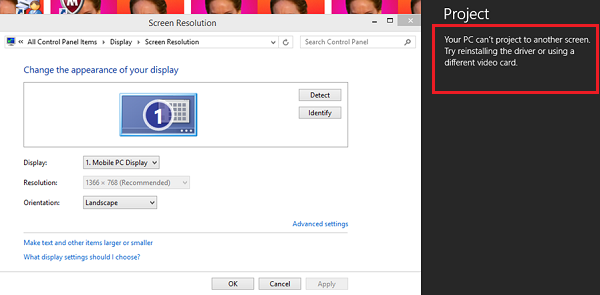
Este erro é muito comum e significa que você precisa de drivers de vídeo atualizados ou que pode haver um problema com os cabos. Não se preocupe, esse é um bug muito comum que pode ser corrigido com soluções alternativas muito simples.
Mensagem de erro completa:
Seu PC não consegue projetar para outra tela, tente reinstalar o driver ou usar uma placa de vídeo diferente.
Solução de problemas de hardware e dispositivo

A solução de problemas de hardware e dispositivo verifica alterações e problemas nas conexões de hardware e nos drivers associados. Ele corrige os problemas o máximo possível.
- Clique em Iniciar e vá para Configurações> Atualizações e segurança> Solução de problemas.
- Selecione e execute a solução de problemas de hardware e dispositivo na lista.
- Reinicie o sistema assim que estiver pronto.
Verifique suas configurações de hardware
Atualização de abril de 2024:
Agora você pode evitar problemas com o PC usando esta ferramenta, como protegê-lo contra perda de arquivos e malware. Além disso, é uma ótima maneira de otimizar seu computador para obter o máximo desempenho. O programa corrige erros comuns que podem ocorrer em sistemas Windows com facilidade - sem necessidade de horas de solução de problemas quando você tem a solução perfeita ao seu alcance:
- Passo 1: Baixar Ferramenta de Reparo e Otimização de PC (Windows 10, 8, 7, XP e Vista - Certificado Microsoft Gold).
- Passo 2: clique em “Iniciar digitalização”Para localizar os problemas do registro do Windows que podem estar causando problemas no PC.
- Passo 3: clique em “Reparar tudo”Para corrigir todos os problemas.
Às vezes, esse erro pode ser causado por pequenos erros. Antes de tentar soluções adicionais, certifique-se de que os cabos de conexão do seu computador e o monitor adicional estejam todos conectados às portas corretas, como VGA, HDMI, e que as conexões não sejam interrompidas.
Atualizando os drivers de vídeo

Os drivers de vídeo podem estar obsoletos ou danificados. Como todos sabemos, o Windows continua a atualizar e, portanto, as placas de vídeo também respondem às atualizações implementando suas próprias atualizações. Se os novos drivers não estiverem estáveis, forçaremos seu computador a instalar os drivers padrão primeiro. Se a instalação do driver padrão não funcionar, instalaremos os drivers mais recentes após baixá-los do site do fabricante.
- Siga as instruções em nosso artigo sobre como iniciar o computador no modo de segurança.
- Após iniciar no modo de segurança, pressione Windows + R, digite “devmgmt.msc” na caixa de diálogo e pressione Enter.
- No Gerenciador de dispositivos, expanda a seção Adaptadores de vídeo e clique com o botão direito do mouse em hardware de exibição.
- Selecione a opção Desinstalar dispositivo. O Windows abre uma caixa de diálogo para confirmar suas ações, pressione OK e continue.
- Reinicie o dispositivo.
Executar o SFC

Talvez você não consiga conectar o computador com Windows ao projetor devido a danos no sistema. Para resolver esse problema, você deve executar uma verificação SFC. O utilitário Verificador de arquivos do sistema analisa e corrige rapidamente os problemas com os arquivos do sistema.
Dica do especialista: Esta ferramenta de reparo verifica os repositórios e substitui arquivos corrompidos ou ausentes se nenhum desses métodos funcionar. Funciona bem na maioria dos casos em que o problema é devido à corrupção do sistema. Essa ferramenta também otimizará seu sistema para maximizar o desempenho. Pode ser baixado por Clicando aqui

CCNA, Desenvolvedor da Web, Solucionador de problemas do PC
Eu sou um entusiasta de computador e pratico profissional de TI. Eu tenho anos de experiência atrás de mim em programação de computadores, solução de problemas de hardware e reparo. Eu me especializei em Desenvolvimento Web e Design de Banco de Dados. Eu também tenho uma certificação CCNA para Design de Rede e Solução de Problemas.

